Parhaat valokuvien katseluohjelmat Windows 11:lle!
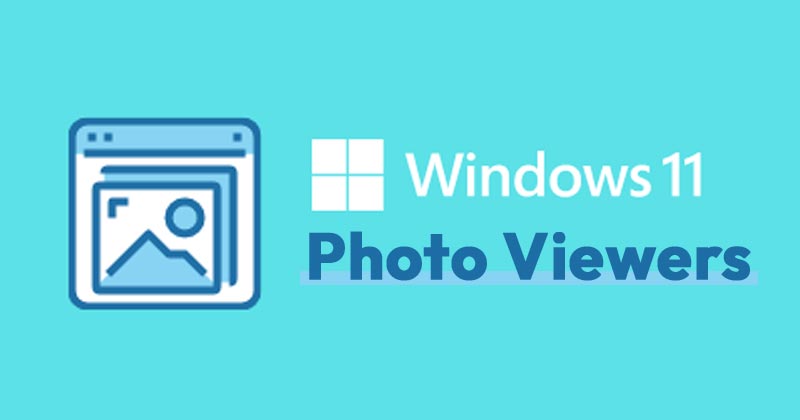
Muista vain Windows XP:n ja Windows 10:n aika. Käyttöjärjestelmä tarjosi aiemmin sisäänrakennetun Photo Viewerin, joka oli nopea ja vakaa. Asiat kuitenkin muuttuivat Windows 10:n myötä, kun Microsoft korvasi Windows Photo Viewerin valokuvilla.
Windows 10:n uusi Kuvat-sovellus on saatavilla myös Windows 11:ssä, mutta siinä on monia virheitä. Joskus kuva ei lataudu ja näyttää mustan näytön. Joten jos käytät Windows 11:tä etkä ole tyytyväinen alkuperäiseen Photos-sovellukseen, luet oikean oppaan.
Tässä artikkelissa luetellaan joitain parhaista Windows 11 -valokuvien katseluohjelmista. Kaikki nämä valokuvien katselusovellukset Windows 11:lle ovat ladattavissa ilmaiseksi, ja ne tukevat monia kuvatiedostomuotoja.
Luettelo viidestä parhaasta valokuvakatselusovelluksesta Windows 11:lle
Joten tässä artikkelissa jaamme luettelon parhaista valokuvakatseluohjelmista Windows 11 -käyttöjärjestelmälle. Useimmat artikkelissa luetellut sovellukset olivat yhteensopivia myös vanhempien Windows-versioiden kanssa. Katsotaanpa.
1. 123 Photo Viewer
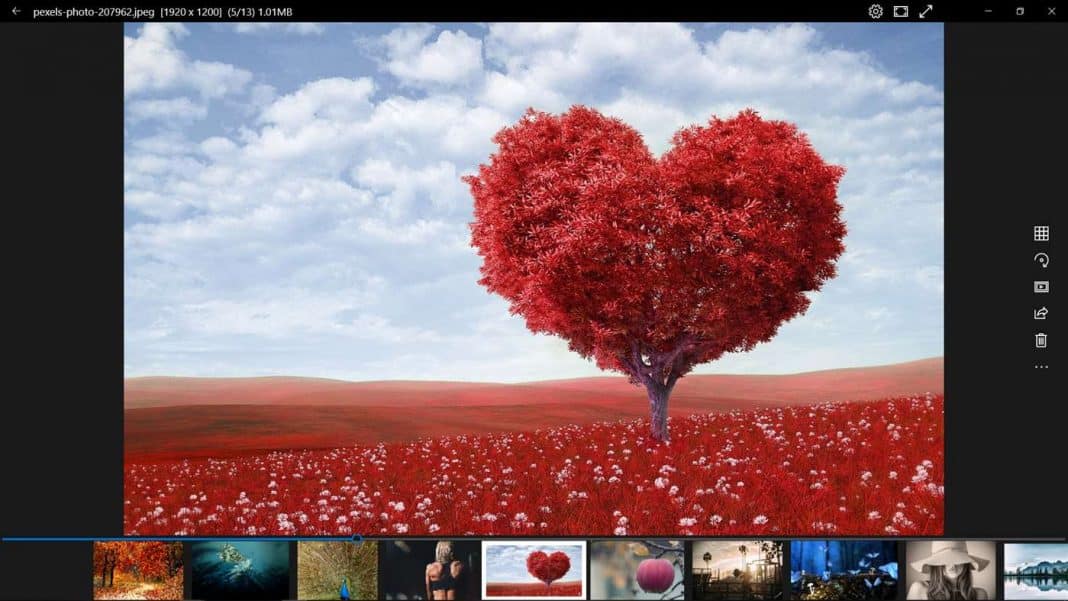
Jos et ole tyytyväinen sisäänrakennettuun Photos-sovellukseen, sinun kannattaa kokeilla 123 Photo Vieweria. 123 Photo Viewer on yksi parhaista ja nopeimmista valokuvien katseluohjelmista, jotka ovat saatavilla Windows 11 -käyttöjärjestelmään.
123 Photo Viewer on yksi luettelon vanhimmista valokuvien katseluohjelmista. Siinä on erinomainen käyttöliittymä ja se tukee monia kuvatiedostomuotoja. Se tarjoaa myös muutamia perusvalokuvien muokkausominaisuuksia.
2. Google-kuvat
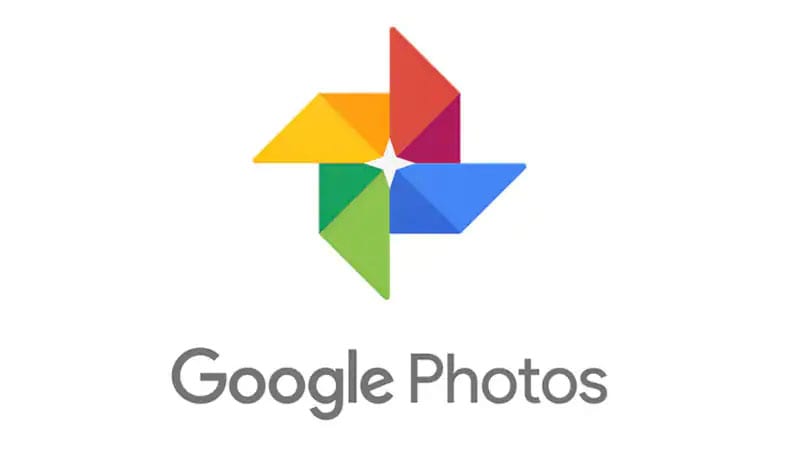
No, Google Photos on hieman erilainen kuin kaikki muut luettelon valokuvien katselusovellukset. Se on kuitenkin hyödyllinen työkalu, jonka avulla voit tallentaa valokuvia Googlen pilvipalvelimelle.
Mobiilisovelluksella voit lähettää kuvia suoraan Google Driveen. Voit käyttää kaikkia kuviasi Google Photos -verkkosivustolta. Sen ei tarvitse asentaa mitään sovellusta tietokoneellesi.
Palvelu on täysin ilmainen käyttää, ja se tukee useita kuvatiedostomuotoja.
3. IrfanView
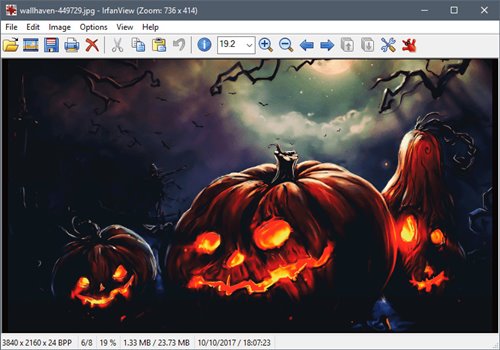
IrfanView on täysimittainen valokuvien katselusovellus Windows 11 -käyttöjärjestelmään. Jopa ohjelma toimii hyvin vanhemmissa Windows-versioissa, kuten Windows XP, Windows 7 ja Windows 10.
IrfanView on täysin ilmainen käyttää, ja se tarjoaa sinulle laajan valikoiman ominaisuuksia. Valokuvien katselun lisäksi voit ottaa kuvakaappauksia, skannata tekstiä kuvista ja paljon muuta.
4. Valokuvamaisema
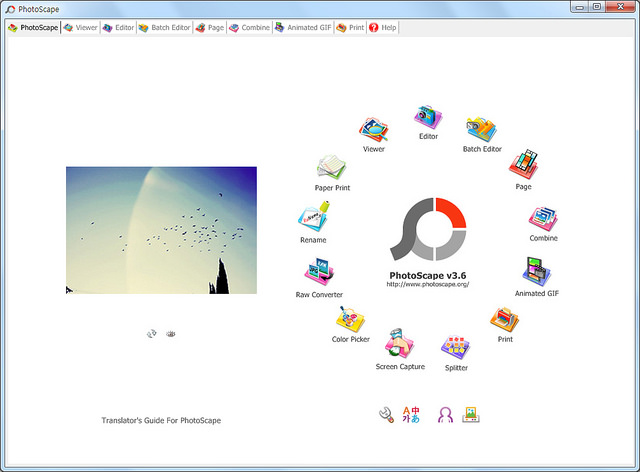
Photoscape ei ole varsinaisesti Photo Viewer -sovellus, mutta sitä voidaan käyttää kuvien katseluun. Sen sijaan se on täysimittainen kuvankäsittelysovellus, joka tarjoaa sinulle monia hyödyllisiä ominaisuuksia. Voit käyttää sitä esimerkiksi muuntaessasi kuvia joukkona, luomaan GIF-kuvia, kommentoimaan kuvia ja paljon muuta.
Se tarjoaa myös muutamia perusvalokuvien muokkausvaihtoehtoja, kuten kuvan rajaus, koon muuttaminen, värisäädöt, suodattimet ja paljon muuta.
5. Apowersoft Photo Viewer
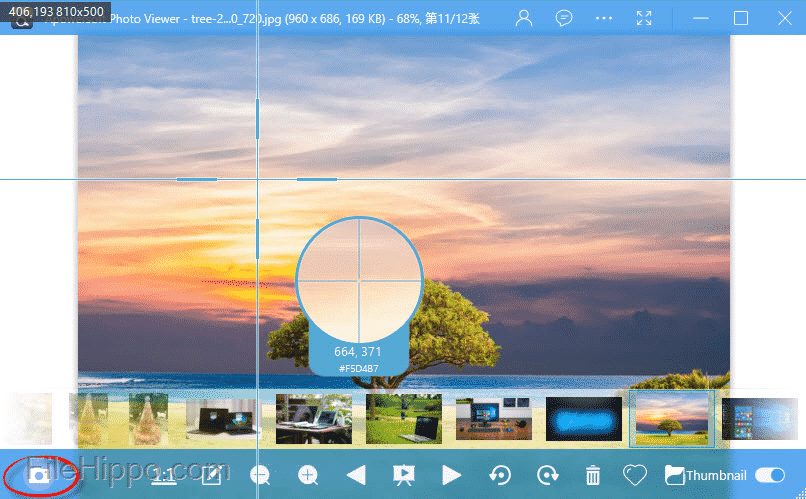
Apowersoft Photo Viewer yrittää korvata vanhan Windows Photo Viewer -sovelluksen ulkoasun. Tämän seurauksena Apowersoft Photo Viewerin käyttöliittymä on melko puhdas ja tukee lähes kaikkia suosittuja kuvatiedostomuotoja.
Valokuvien katselun lisäksi Apowersoft Photo Viewer sai myös mahdollisuuden tallentaa näyttöjä. Se tarjoaa myös muutamia kuvankäsittelytyökaluja kuvien muokkaamiseen. Apowersoft Photo Viewerin ainoa haittapuoli on, että se ei tue videoita.
Nämä ovat siis joitain parhaista Photo Viewer -sovelluksista Windows 11:lle. Toivottavasti tämä artikkeli auttoi sinua! Ole hyvä ja jaa se myös ystäviesi kanssa. Jos sinulla on tähän liittyviä epäilyksiä, kerro siitä meille alla olevassa kommenttikentässä.
